推荐的免费M.2固态硬盘克隆软件!
尝试使用推荐的免费M.2固态硬盘克隆软件,轻松地将M.2固态硬盘克隆到较大的M.2固态硬盘。在Windows 11、10、8、7中按照以下指南进行M.2克隆。
快速导航:
• 关于M.2固态硬盘(SSD)
• 为什么将M.2固态硬盘克隆到M.2固态硬盘?
• 推荐的免费M.2固态硬盘克隆软件-傲梅轻松备份
• 轻松将Windows 10/8/7中的M.2 SSD克隆到M.2 SSD
• 如何从克隆的M.2 SSD引导?
• 总结
M.2固态硬盘是固态驱动器,被称为新一代接口标准(NGFF),它是专门为诸如Ultrabooks或Tablets之类的小型设备设计的。这里有一些特点:
1. 具有体积小,性能高,能耗低的特点。
2. 更灵活地与许多尺寸的主板一起使用。
3. 支持PCIe、SATA和USB接口。
以下是您为什么要将M.2 固态硬盘克隆到另一个M.2固态硬盘的3个主要原因:
1. 获得更大的容量:通常,许多品牌计算机将安装M.2 SSD作为启动盘,但是,长时间使用后将被装满。因此,您可能需要将M.2 SSD克隆到更大的M.2 SSD驱动器,以扩展磁盘空间。
2. 获得更好的性能:您可能会发现一开始您的计算机运行平稳,但是一段时间后它将变得越来越慢。那是因为您的计算机没有足够的空间,并且您需要更大的M.2 SSD。
3. 更换损坏的磁盘:由于许多意外错误,例如病毒、硬件故障、您的磁盘可能已损坏。在这种情况下,克隆损坏的硬盘防止数据丢失并用新磁盘替换旧磁盘可能是选择。
老实说,您可以在网上找到很多的M.2 SSD克隆软件,但是很难区分哪一个是推荐的。在这里,建议您尝试免费的M.2固态硬盘克隆软件-傲梅轻松备份,因为其在以下方面的优势。
1. 克隆M.2 SSD后,可以确定成功启动。
2. 支持克隆每一个品牌的M.2 SSD,无论是PCIe,NVME还是SATA,例如西部数据M.2 SSD,三星M.2 SSD,闪迪M.2 SSD等。
3. 支持大多数Windows PC操作系统,包括Windows 10/8.1/8/7/Vista/XP(包括每一个32位和64位的版本)。
4. 通过强大的“SSD对齐”功能提高M.2 SSD的性能及其使用寿命。
在下面的文字中,我们将向您介绍如何使用很好的免费克隆软件来克隆M2 SSD。在开始克隆之前,需要执行以下操作。
• 检查计算机是否具有M.2接口。通常,这是一个大约1英寸宽的水平插槽,上面贴有“PCIe”或“SATA”或两者兼有。如果有,请准备一个M.2 SSD,建议是更大的。
• 如果要只在计算机中的一个硬盘驱动器插槽中克隆M.2 SSD,请准备一个M.2适配器。
• 在BIOS中将PCI Express X4_3插槽带宽设置为“M.2模式”,并将存储启动选项控制设置为UEFI,否则您的计算机无法将M.2 SSD识别为新的存储设备。
• Windows计算机安装了M.2 SSD。
• 免费下载M.2固态硬盘克隆软件并启动。
现在,请参阅下文,了解在Windows 10/8/7中使用M2克隆软件将M.2 SSD克隆到较大的M.2 SSD的详细步骤:
步骤1. 通过M.2适配器将较大的M.2 SSD连接到计算机,并确定可以检测到它。安装后,将M.2 SSD克隆软件打开到其主界面。依次选择“克隆”>“磁盘克隆”(VIP)。

步骤2. 选择较小的M.2 SSD作为要克隆的源磁盘,请转到“下一步”。

步骤3. 选择较大的M.2 SSD作为目标磁盘,然后单击“下一步”。

注意:克隆后,目标磁盘上的数据将被删除。如果您有需要的数据,请提前执行磁盘备份
步骤4. 勾选“SSD对齐”以优化M.2 SSD磁盘的性能,然后单击“开始克隆”。
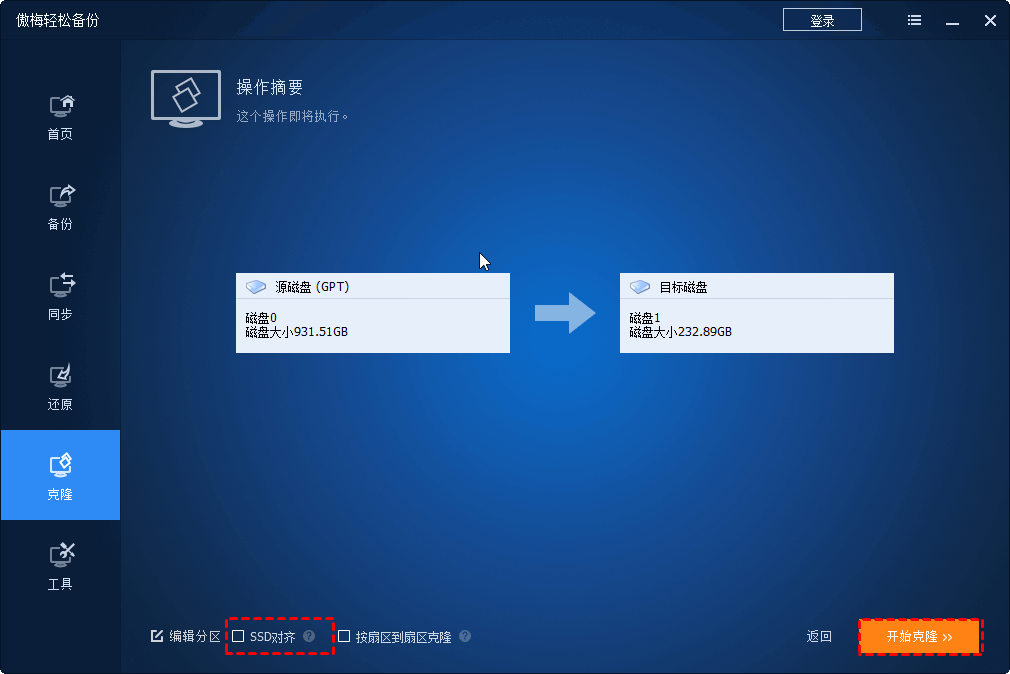
提示:
• 使用“编辑分区”功能充分利用目标M.2 SSD上的磁盘空间。它具有3个可用选项:编辑分区盘符、向所有分区添加未使用的空间、手动调整分区大小。
• 如果要克隆较小的M.2 SSD上的每一个扇区,则需要选中“按扇区到扇区克隆”选项。
• 如果您的SSD是NVMe M.2 SSD,则可以将其用作NVMe克隆器,以将NVMe克隆到NVMe SSD,将Windows 10克隆到NVMe SSD,将M.2 SATA克隆到M2 NVME等。
此外,您还有另一种迁移数据的方法:傲梅轻松备份允许您将M.2 SSD备份到外部硬盘,然后通过傲梅轻松备份创建WinPE可启动媒体将磁盘映像还原到更大的M.2 SSD。
步骤1. 从M.2插槽上卸下安装螺钉,然后取出旧的M.2 SSD。
步骤2. 将新的M.2 SSD放入插槽,并注意缺口。

步骤3. 使用先前卸下的安装螺钉固定M.2 SSD。然后,装回后面板。
步骤4. 启动计算机,然后在初始屏幕中按指定的键(例如:F2,ESC)以访问BIOS,然后确定PCI Express X4_3插槽带宽为M.2模式,并且存储启动选项控制为UEFI。之后,保存更改并退出BIOS。
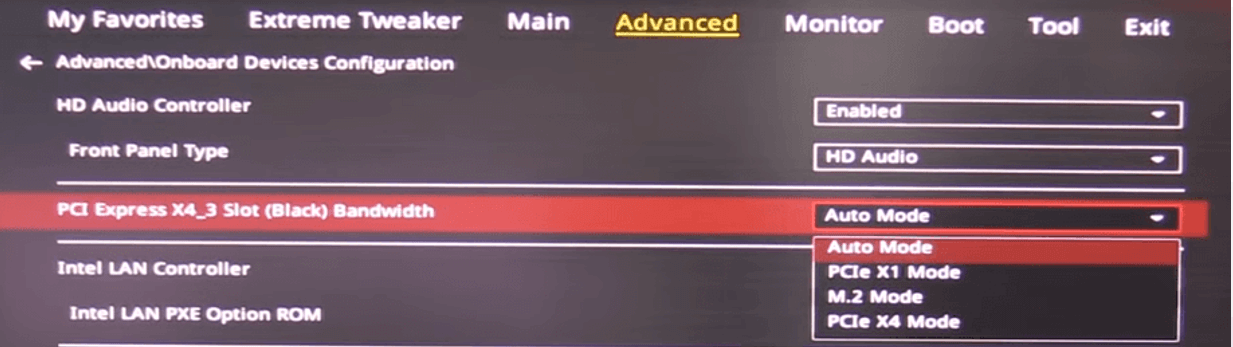
现在,您可以从克隆的M.2 SSD驱动器启动,然后照常使用计算机。
要将M.2轻松克隆到M.2 SSD,您需要一个出色的M.2固态硬盘克隆软件,例如傲梅轻松备份。它不只可以克隆硬盘并成功启动,可以提高计算机的性能,还可以调整目标磁盘的分区大小并修复克隆的硬盘。
此外,傲梅轻松备份还有许多高级功能,例如用于备份/还原/克隆的命令行实用程序,还原到不同的硬件计算机,在超过保留的备份数量后删除旧的备份映像等,这些高级的VIP功能需要升级到傲梅轻松备份VIP后使用,立即升级享受吧!